
Gabriel Brooks
0
3569
782
 İş için bir rapor hazırlıyor veya blogunuzdaki bilgileri grafiksel bir şekilde göstermek istediğinizde Google Fusion Tables yardımcı olabilir. Google Fusion aslında Google Dokümanlar’a gömülü bir özelliktir; tablo veya elektronik tablo biçiminde depolanan ham bilgileri daha görsel olarak çekici bir şekle dönüştürmenize olanak tanır - ister pasta grafiği, çubuk grafiği, isterse de bilgi katmanı olan bir harita.
İş için bir rapor hazırlıyor veya blogunuzdaki bilgileri grafiksel bir şekilde göstermek istediğinizde Google Fusion Tables yardımcı olabilir. Google Fusion aslında Google Dokümanlar’a gömülü bir özelliktir; tablo veya elektronik tablo biçiminde depolanan ham bilgileri daha görsel olarak çekici bir şekle dönüştürmenize olanak tanır - ister pasta grafiği, çubuk grafiği, isterse de bilgi katmanı olan bir harita.
Burada, Pasta Color ve Grafik Aracı gibi çevrimiçi uygulamalar da dahil olmak üzere MUO'da birçok grafik üreteci ele aldık. Bu 6 Ücretsiz Araçla Profesyonel Diyagramlar ve Grafikler Oluşturun Bu 6 Ücretsiz Araçlarla Profesyonel Diyagramlar ve Grafikler Oluşturun Bu 6 Ücretsiz Araçla Diyagramlar ve çizelgeler sadece etki alanı değildir ofis çalışanları ve iş dünyasında insanlar. Bu altı ücretsiz çevrimiçi araç size anında görselleştirme gücü sunar. . Bir zamanlar Google'ın Image Chart Creator’u da ele aldık, ki bu da Google Fusion Tables’ın öncüllerinden biriydi. Google Fusion Tables'ın güzelliği, elektronik tabloları Google Dokümanlar’ın hemen içinden içe aktarmanıza izin vererek grafik oluşturmayı daha otomatik bir düzeye çıkarmasıdır. Ayrıca, bilgisayarınızda depolanan bir dosyadan veri aktarabilir veya anında oluşturabilirsiniz.
Google Füzyon Tablolarına Google Dokümanlar İçinden Erişin
İlk adım Google Dokümanlar hesabınıza giriş yapmak ve ardından Google “yaratmak” Ana ekranın sol tarafındaki düğmesine basın. Dokümanlar ve e-tablolar gibi Google Dokümanlar’da oluşturabileceğiniz tüm tipik öğelerin açılır bir listesini göreceksiniz. Bu listede biraz daha ileri bakarsanız, bir seçim görürsünüz. “tablo“. Şu anda bu bir beta özellik.
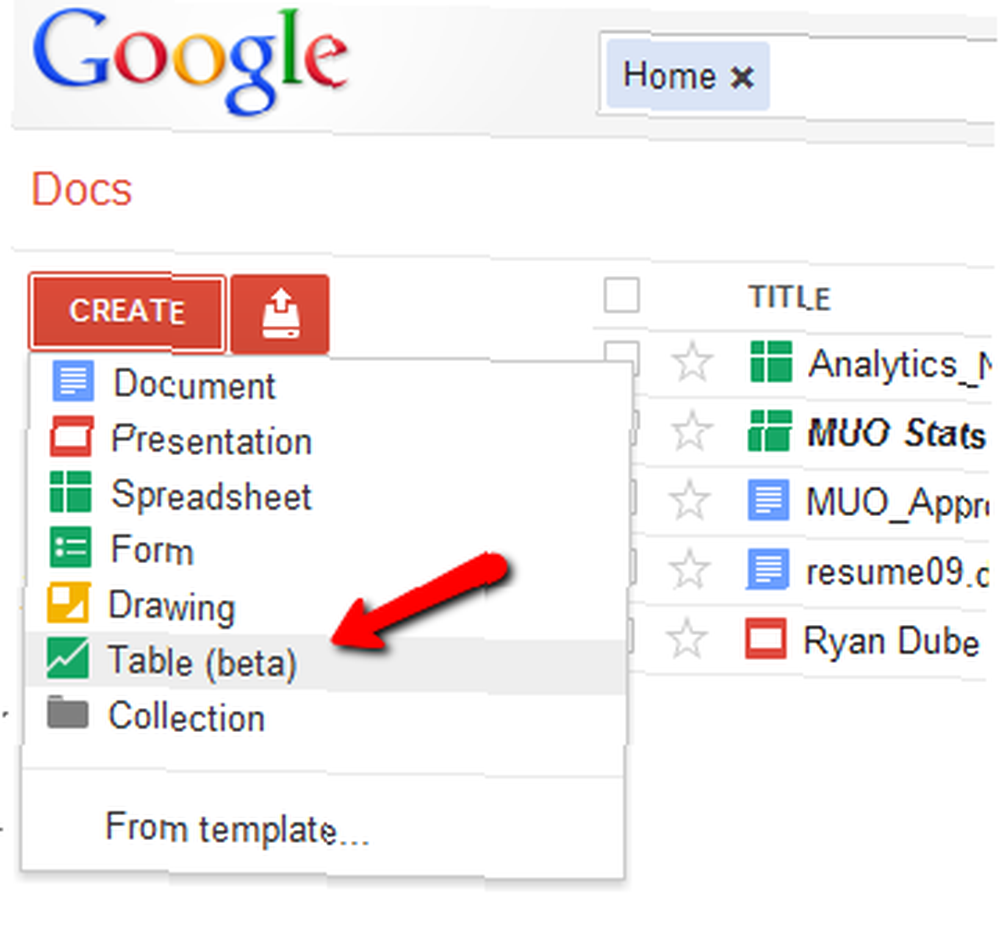
Sahip olacağınız ilk seçenek veri tablonuzu almaktır. Gördüğünüz gibi, Google Dokümanlar hesabınızda (Google Spreadsheets) zaten mevcut olan bir elektronik tabloyu kullanabilir veya bilgisayarınızdan bir elektronik tablo veri dosyası yükleyebilirsiniz..
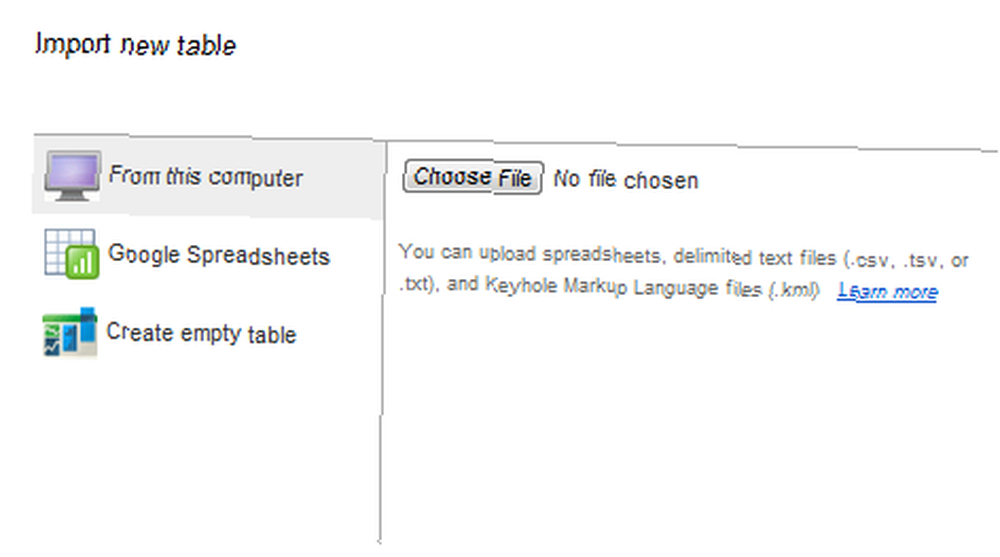
Bu makalenin amaçları doğrultusunda, gerçek verileri bir harita üzerinde görüntülemek için Google Fusion Tables'ı nasıl kullanabileceğinizi göstermek istiyorum. Bu durumda, ailemizin yıllar boyunca geçirdiği seyahatlerin bir listesini oluşturacağım ve her seyahate bir puan vereceğim. “sevmek” değer - yüzde 0'dan yüzde 100'e.
Yeni bir boş tablo oluşturduğunuzda, her seferinde bir satır veri girebilirsiniz. Bir sürü boş satır bulunan normal bir e-tabloya pek benzemiyor. Tıklamanız gerekiyor “Yeni Satır Oluştur” Yeni veri girmek için buton.
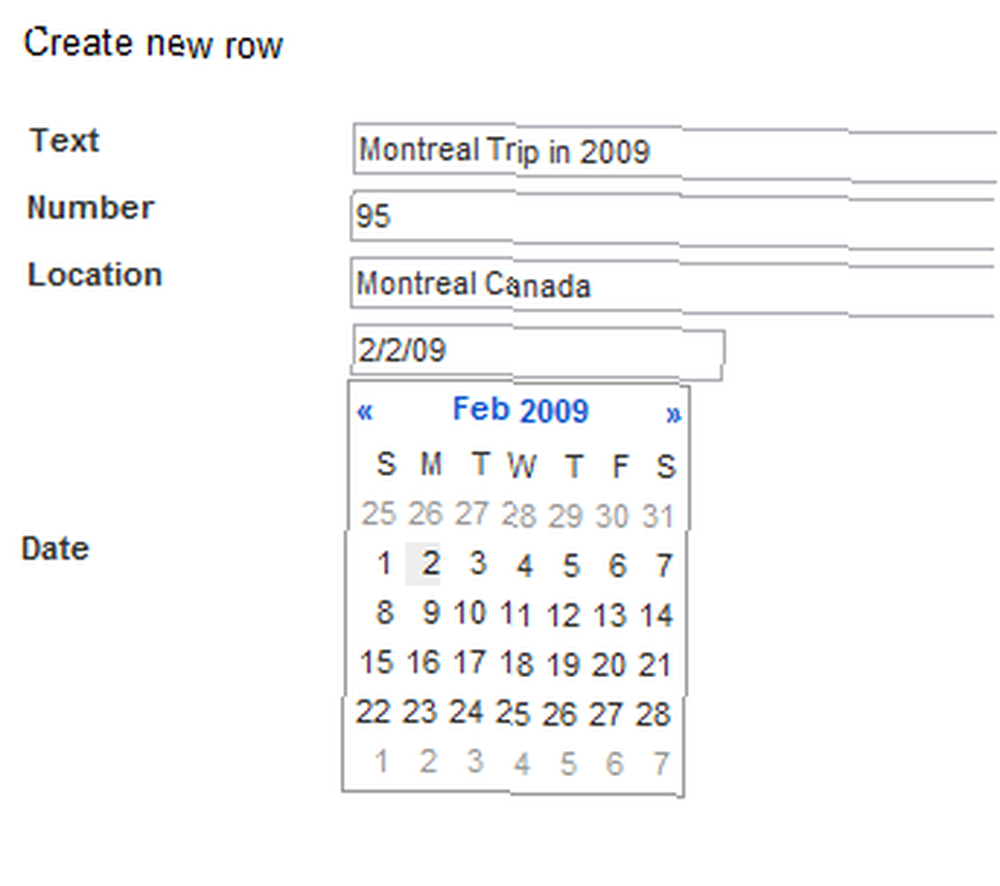
Metin ve Numara hiç bir şey olabilir. yer Verileri bir harita biçiminde göstermek istemediğiniz sürece, bu durumda bu verileri bir Google Haritası'nda görünecek belirli bir konuma bağlamak isteyebilirsiniz. Ayrıca, neyi temsil etmeye çalıştığınıza bağlı olarak kullanışlı olabilecek bir tarih de ekleyebilirsiniz, ancak bu isteğe bağlıdır..
İşte tamamlanmış masam, ziyaret ettiğimiz beş yer ve seyahatin ne kadar hoşlandığını gösteren bir numara..
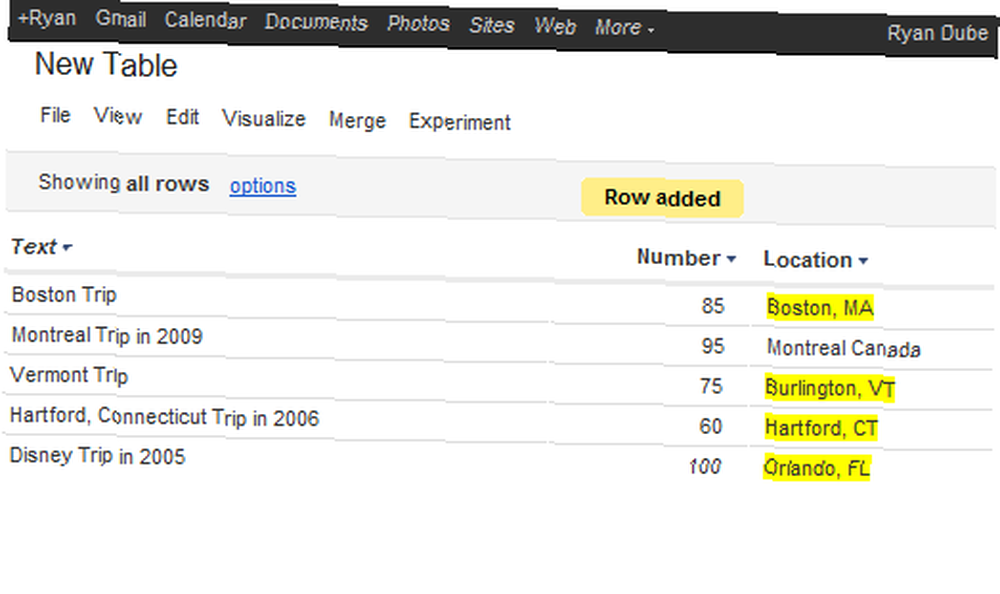
Veri sayfanızı grafiksel bir formata dönüştürmeye hazır olduğunuzda, sadece “görselleştirin” menü öğesini seçin ve listeden seçeneklerden birini seçin. Verileri çizgi grafiği, çubuk grafiği, pasta grafiği, dağılım grafiği veya zaman çizelgesi olarak temsil edebilirsiniz..
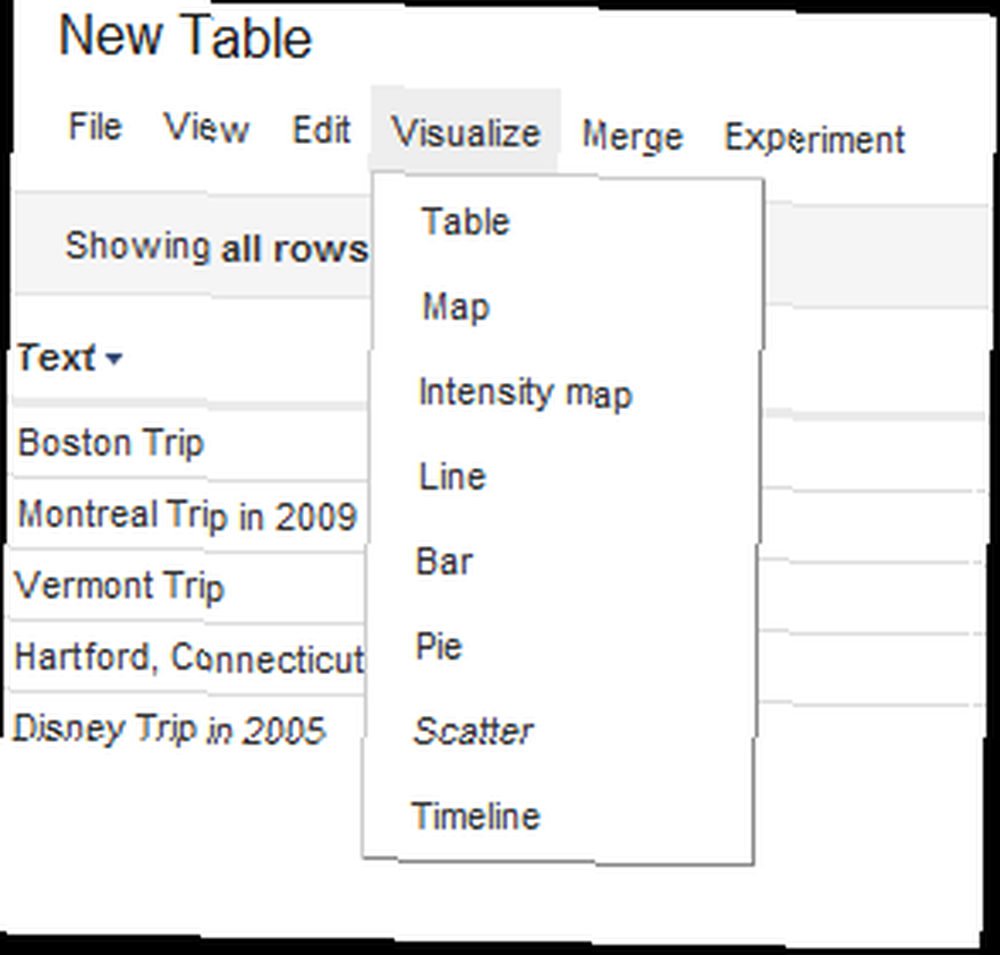
Tabii ki, Google Fusion Tables’ın en sevdiğim özelliği, bir Google Harita’nın üstündeki verileri kaplayabilmektir. Seçtiğinizde harita seçenek olarak, veri görselleştirmenizi özelleştirmek için izleyebileceğiniz birkaç adım vardır..
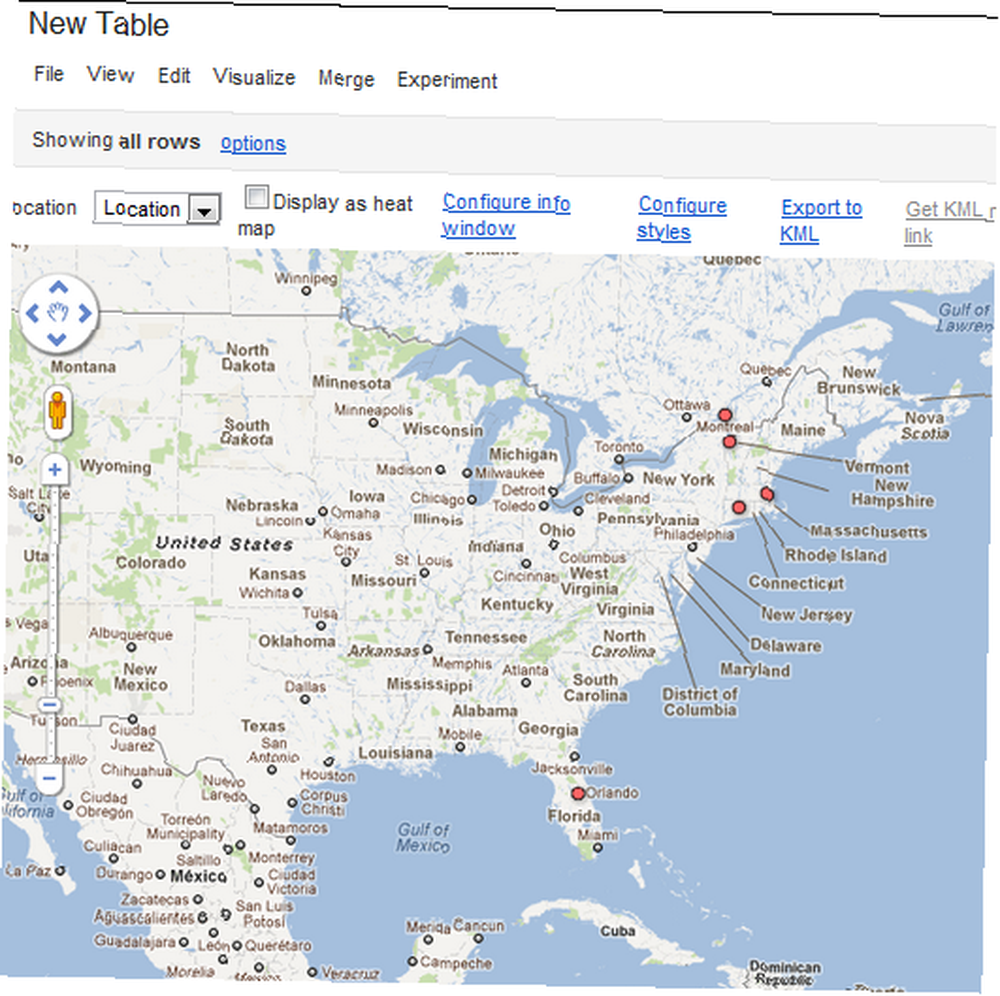
Şu anda, veri noktaları hakkında özel bir şey yok, ancak bu veri noktaları için sağladığım konumlara dayanarak haritada çizilmeleri dışında. Bunun yerine, gerçek işaretçiyi kendisini temel alarak değiştirerek haritayı daha kullanışlı hale getirmek istiyorum. “sevmek” o yolculuğa verdiğim yüzde. Sadece tıklayın “stilleri yapılandır” haritanın tepesinde. Tıklamak “Kovalar” ve sonra veri noktalarını değer aralıklarına bölün. Bu durumda, puanlama noktalarının aralığını temsil eden 5 farklı simge istiyorum.
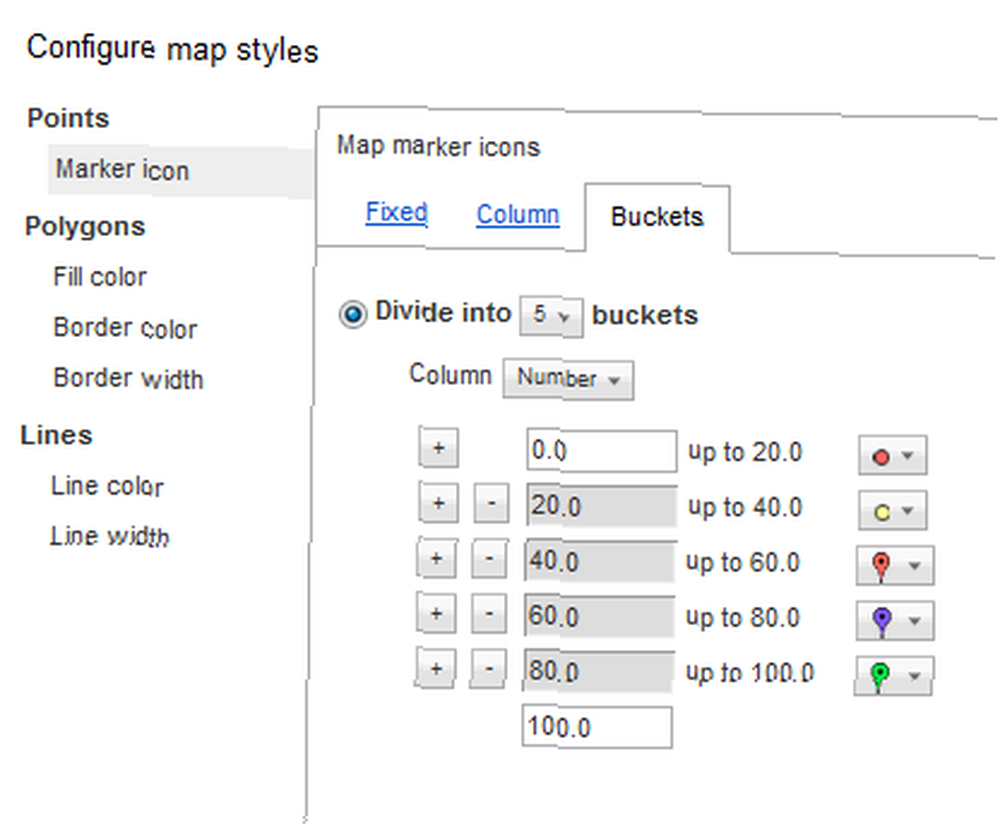
Açılır listedeki veri sütununu tanımlayarak hangi verileri temsil ettiğinizi seçmeyi unutmayın. Bu durumda ben seçtim “Numara” masamın sütunu. Simgelerin, simgeyle ilgili boyut ve renkte görüntülendiğini görebilirsiniz. “ağırlık” o geziyi verdim.
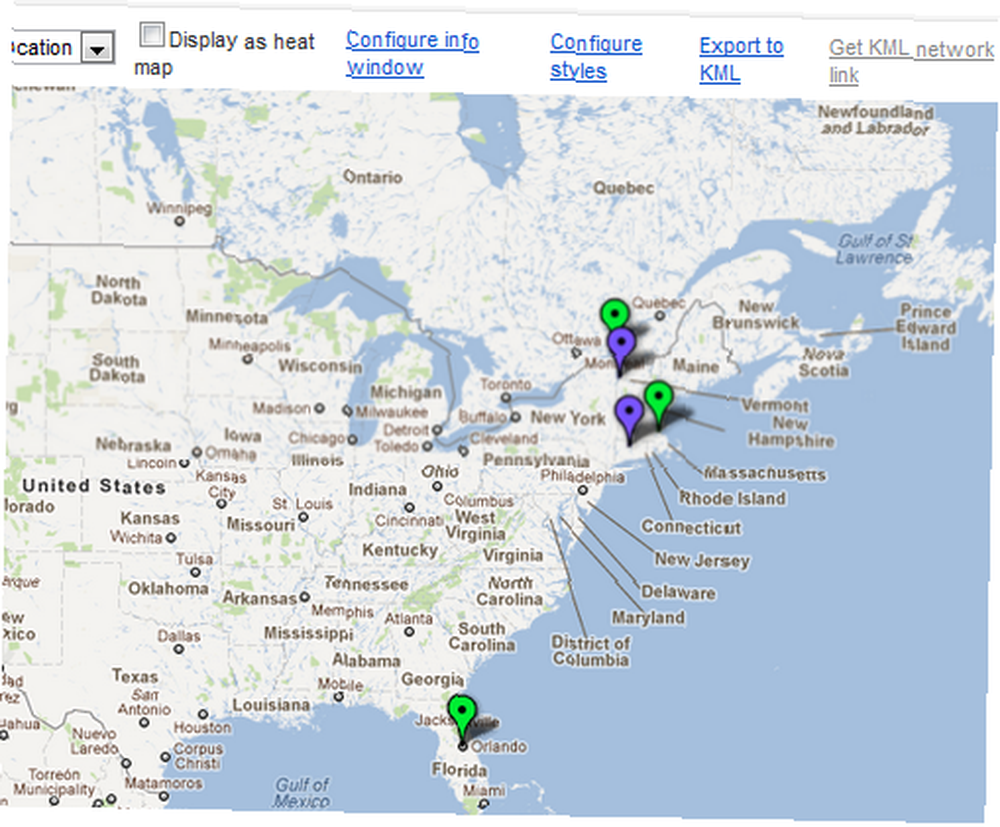
Açıkçası, yüzlerce veya binlerce veri noktanız olduğunda ve simgeleri çok iyi ayarlanmış kovalara böldüğünüzde bu çok daha kullanışlı olabilir. Bunu yaparak, hastalıklar, kazalar, doğal afetler ve diğer veriler gibi bilgileri, sadece tablo biçiminde görselleştirilmesi zor olan bilgileri açığa çıkaracak şekilde temsil edebilirsiniz..
Elbette, standart pasta, çizgi veya çubuk grafik biçimlerinizdeki verileri temsil etmek için Google Fusion grafiklerini de kullanabilirsiniz - işte veya okulda yapabileceğiniz günlük grafik türleri.
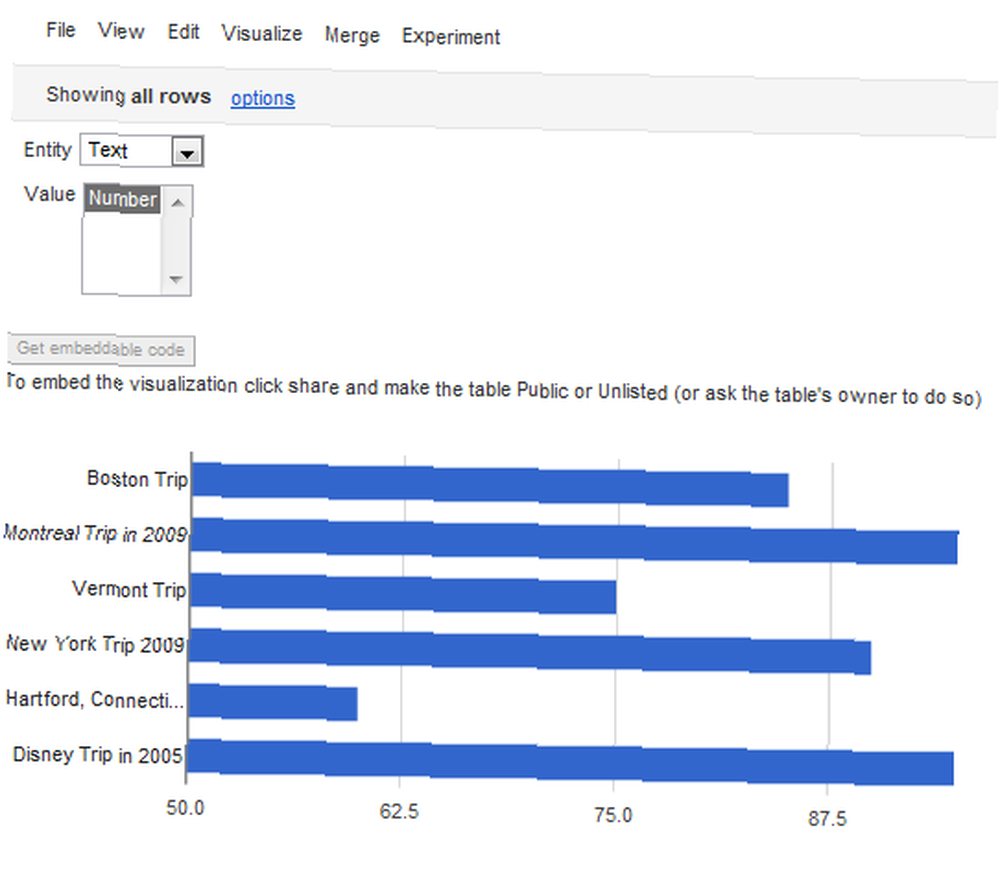
Google Fusion Tables'ın en iyi kısmı, oluşturduğunuz görselleştirmelerin web üzerinde herhangi bir yere yerleştirilebilmesidir. Tek yapmanız gereken orijinal masanızı yapmak “halka açık”, ve daha sonra harita ekranında “Katıştırılabilir bağlantı al“. Bu, kendi blogunuza veya web sitenize vurgulayıp ardından yapıştırabileceğiniz kodu sağlar.
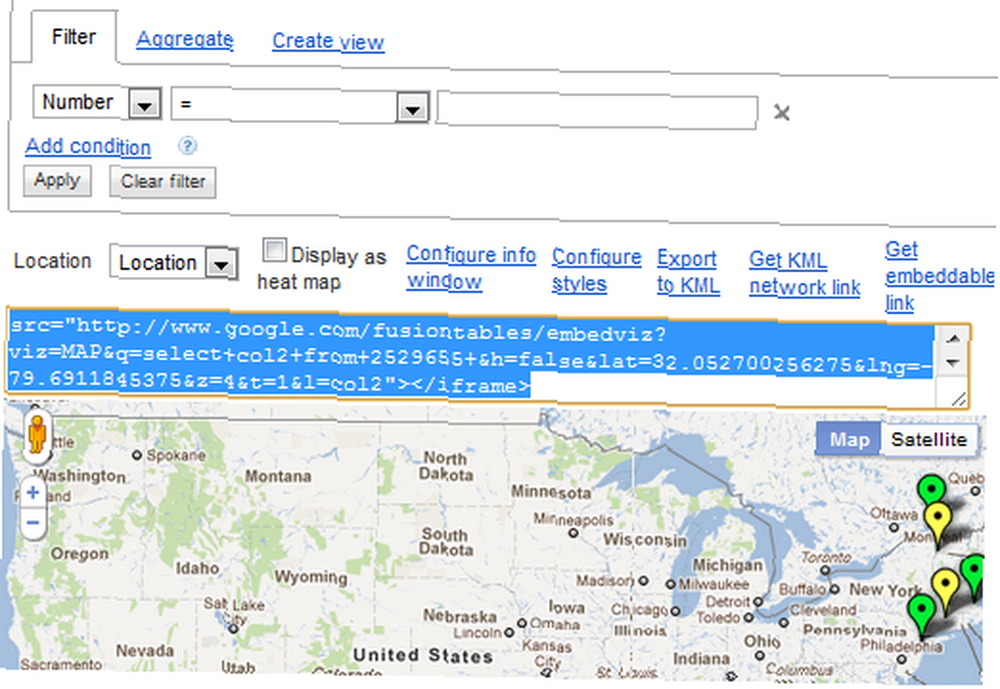
Diğer grafikler de aynı şekilde gömülebilir.
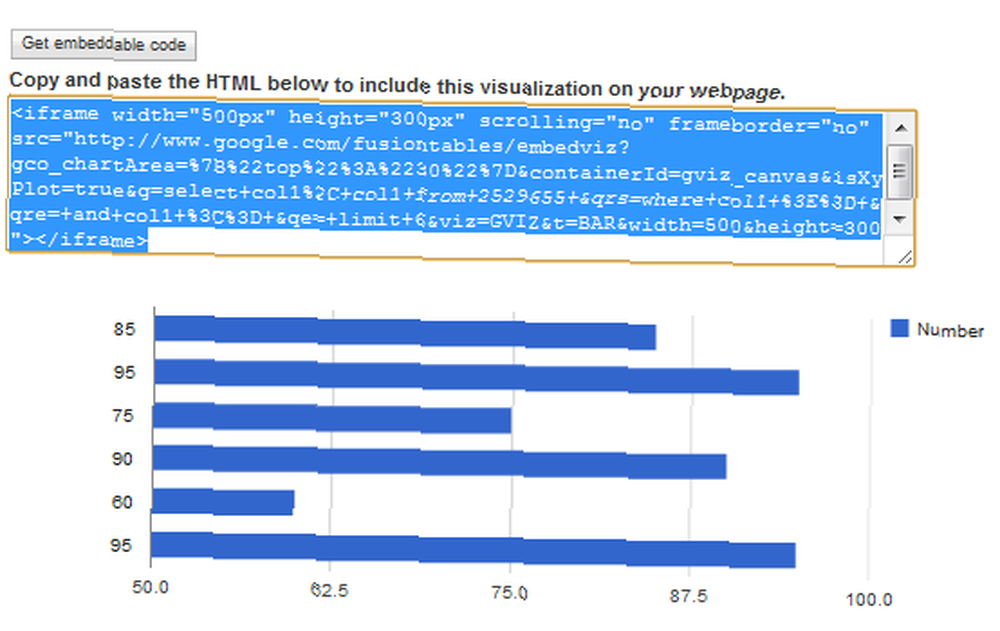
Google Fusion Tables, çok büyük miktarlarda veri almayı gülünç derecede hızlı ve kolay hale getirir ve ardından bu bilgileri Microsoft Excel gibi bir uygulamayı kullanarak başarmanız için daha uzun süren grafiksel bir biçimde gösterir. Google Fusion Tables, temsil etmek istediğiniz kesin verileri, nasıl görüntülemek istediğinizi hızlı bir şekilde tanımlamanıza ve ardından gerisini halletmenize olanak tanır - ve görselleştirmelerinizi web'de hızla paylaşmanıza olanak tanır.
Öyleyse devam edin, Google Dokümanlar hesabınıza giriş yapın ve Google Fusion Tables'ı deneyin. Verilerinizi yeni bir şekilde analiz etmenize yardımcı olup olmadığını bize bildirin. Düşüncelerinizi ve fikirlerinizi aşağıdaki yorumlar bölümünde paylaşın!
Resim Kredisi: Shutterstock











